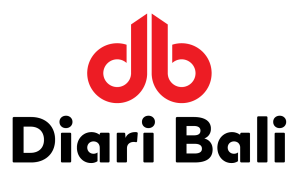Mencetak Dokumen PDF dari Microsoft Excel

DENPASAR, Diaribali–
Tidak dipungkiri di jaman sekarang, mencetak dokumen dalam format PDF adalah kebutuhan umum dalam dunia kerja dan pengelolaan data. Selain memudahkan pekerjaan, dokumen dalam bentuk PDF juga bisa dibaca disemua sistem operasi seperti Microsoft Windows, Linux, Macintos bahkan sampai sistem operasi handphone seperti Androin dan IOS. Namun, bagi sebagian orang, proses mencetak dari aplikasi seperti Microsoft Excel mungkin terasa rumit.
Untuk itu, berikut ini adalah panduan langkah-demi-langkah tentang bagaimana cara mencetak PDF dari Microsoft Excel dengan mudah.
- Buka File Excel yang ingin dicetak menjadi format PDF
Mari kita mulai dengan membuka dokumen Excel yang ingin anda cetak dalam format PDF. Pastikan bahwa dokumen tersebut sudah lengkap dan siap untuk dicetak.

- Pilih Menu Bar pilih menu “File”
Di bagian kiri atas layar Microsoft Excel, pilih dan klik menu “File” untuk membuka opsi menu. Pada panduan kali ini saya tandai dengan lingkaran merah.

- Pilih Opsi “Print”
Dalam menu “File”, pilih opsi “Print”. Maka akan terbuka jendela pencetakan Excel. Anda juga dapat menggunakan kombinasi Ctrl+P pada keyboard yang merupakan shortcut untuk melakukan pencetakan.

- Tentukan Printer yang Tepat
Pada layar pencetakan, anda akan melihat daftar printer yang tersedia. Namun, pastikan untuk memilih opsi “Print to PDF” atau “Microsoft Print to PDF” untuk mencetak ke dalam format PDF.

- Atur Pengaturan Cetak:
Sesuaikan pengaturan pencetakan sesuai kebutuhan anda, seperti ukuran kertas, orientasi halaman, dan pengaturan lainnya. Kemudian tekan tombol “Print”.

- Tentukan Lokasi Penyimpanan:
Setelah menekan tombol ”Print”, pilih lokasi penyimpanan file PDF kemudian dan beri nama file pada file name kemudian klik “Save”

- Selesai
Setelah proses pencetakan selesai, dokumen Excel Anda akan tercetak dalam format PDF dan disimpan di lokasi yang anda tentukan. Anda dapat membuka file PDF tersebut menggunakan pembaca PDF seperti Adobe Acrobat Reader.

Mencetak dokumen dalam bentuk PDF menggunakan Microsoft Excel adalah langkah yang sederhana namun bermanfaat untuk membagikan informasi dengan cara yang mudah diakses oleh semua orang pada sistem operasi yang berbeda-beda. Selain pada Microsoft Excel, langkah ini juga dapat anda terapkan pada Microsoft Word maupun Microsoft Power Point. Dengan mengikuti langkah-langkah di atas, anda dapat dengan cepat mengonversi dokumen anda menjadi file PDF tanpa kesulitan. (Nad)